सामग्री तालिका
यस लेखमा, हामी एक्सेलमा बिक्री आयोग सूत्र गणना गर्न सिक्नेछौँ । बिक्री कमिशन एक प्रकारको क्षतिपूर्ति हो जुन उत्पन्न बिक्रीको आधारमा एक व्यक्ति वा सेल्सम्यानलाई दिइन्छ। Microsoft Excel मा, हामी बिक्री आयोगको सूत्र सिर्जना गर्न सक्छौं र रकम सजिलै पत्ता लगाउन सक्छौं। आज, हामी 3 सजिलो विधिहरू प्रदर्शन गर्नेछौं। यी विधिहरू प्रयोग गरेर, एक सजिलै एक्सेल मा बिक्री आयोग सूत्र निर्धारण गर्न सक्नुहुन्छ। त्यसोभए, कुनै ढिलाइ नगरी, छलफल सुरु गरौं।
अभ्यास पुस्तक डाउनलोड गर्नुहोस्
यहाँबाट अभ्यास पुस्तक डाउनलोड गर्नुहोस् र आफ्नो सीप परीक्षण गर्न अभ्यास गर्नुहोस्।
गणना गर्नुहोस् बिक्री आयोग Formula.xlsx
एक्सेलमा बिक्री आयोग सूत्र गणना गर्ने ३ सजिलो तरिका
1. एक्सेलमा सरल सूत्रको साथ बिक्री आयोग गणना गर्नुहोस्
मा पहिलो विधि, हामी एक्सेलमा साधारण सूत्रको साथ बिक्री आयोग गणना गर्नेछौं। विधिको व्याख्या गर्नका लागि, हामी केही सेल्सम्यानहरूको जनवरी र फेब्रुअरी को बिक्री रकमको जानकारी समावेश गर्ने डेटासेट प्रयोग गर्नेछौं। तिनीहरूले यी दुई महिनामा विभिन्न उत्पादनहरू बेचेका छन् र प्रत्येक उत्पादनको फरक कमिसन दर छ। यहाँ, सेल्सम्यानले 2 % को आधार कमिशन पनि पाउनेछन्। त्यसोभए, यी सबै जानकारीका टुक्राहरूसँग, हामी जनवरी र फेब्रुअरी को बिक्री गणना गर्ने प्रयास गर्नेछौं।
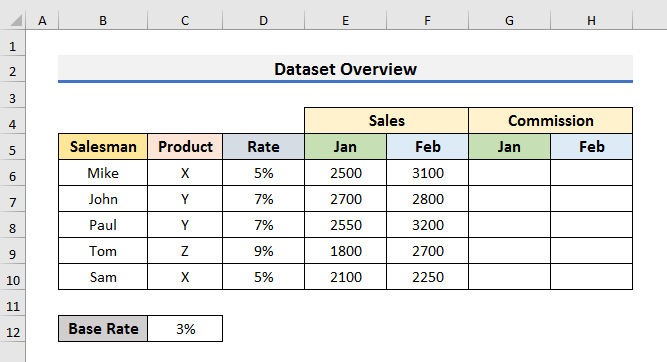
पछ्याउनुहोस् बिक्री आयोग सिक्न तलका चरणहरूसूत्र।
चरण:
- पहिलो स्थानमा, सेल G6 चयन गर्नुहोस् र सूत्र टाइप गर्नुहोस्:
=E6*($D6+$C$12) 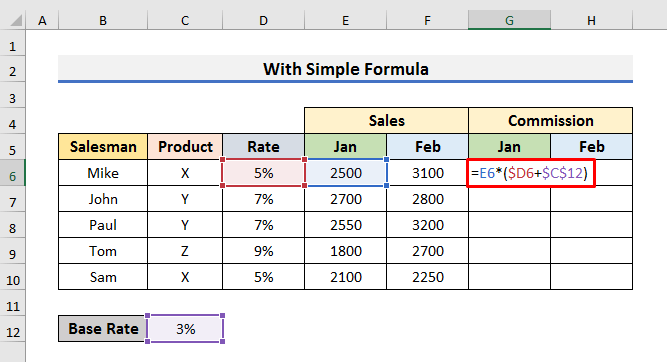
यहाँ, सूत्रको सामान्य रूप यसरी लेख्न सकिन्छ:
=बिक्री रकम*(कमिशन दर+आधार दर)
सूत्रमा, हामीले डलर ($) प्रयोग गरेर सेल C12 लक गरेका छौं। दुबै स्तम्भ अनुक्रमणिका र पङ्क्ति अनुक्रमणिका अगाडि साइन इन गर्नुहोस्। साथै, सेल D6 को स्तम्भ अनुक्रमणिका लक गर्नुहोस्।
- दोस्रो, इन्टर थिच्नुहोस् र फिल ह्यान्डल <लाई तान्नुहोस्। 2> जनवरी को बिक्री आयोग प्राप्त गर्न तल।
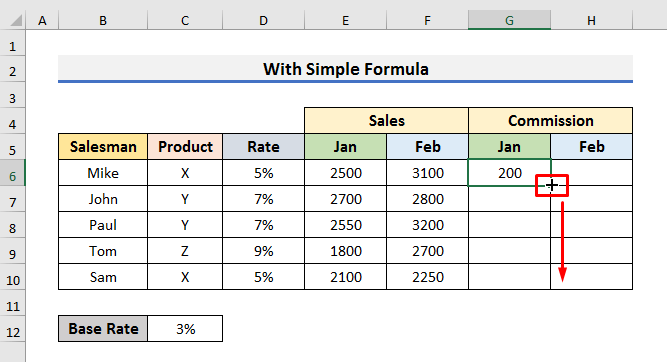
- तेस्रो, फिल ह्यान्डल तान्नुहोस् दायाँ तिर फेब्रुअरी को बिक्री पत्ता लगाउन।
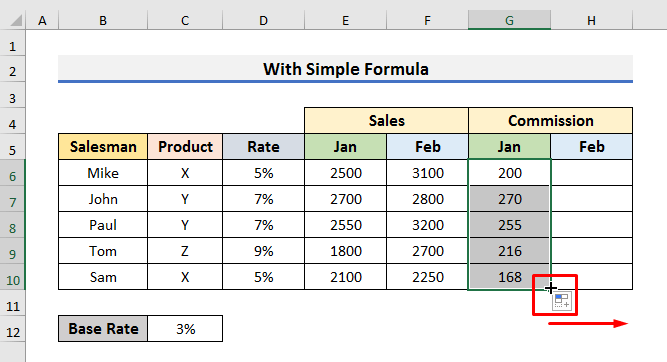
- त्यसपछि, तपाईंले को बिक्री आयोग पाउनुहुनेछ। जनवरी र फेब्रुअरी सँगै।
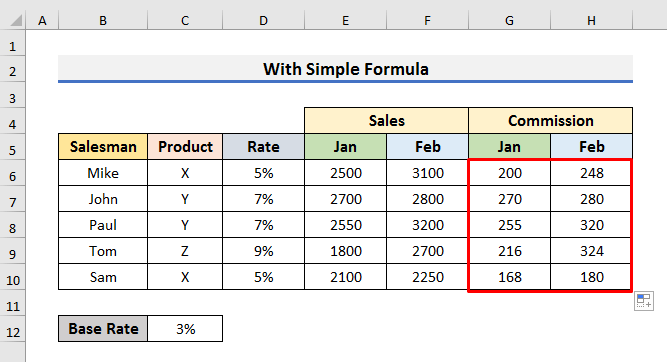
- अब, यदि हामीसँग बोनस कारक को लागि छ प्रत्येक महिना, त्यसोभए, हामीले यसलाई अघिल्लो सूत्रसँग गुणन गर्न आवश्यक छ।
- त्यसैले, तपाईंले सेल G6 :
=E6*($D6+$C$12)*G$12 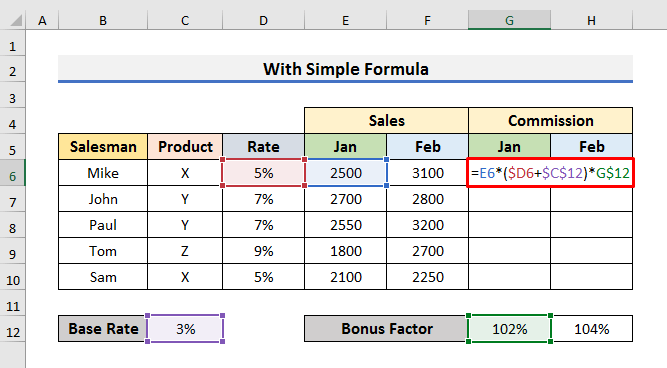
यहाँ, हामीले बोनस कारकलाई गुणा गरेका छौं। सूत्रमा, हामीले डलर ($) चिन्ह प्रयोग गरेर सेल G12 को पङ्क्ति अनुक्रमणिका लक गरेका छौं।
- मा निम्न चरणमा, Enter थिच्नुहोस् र सूत्र प्रतिलिपि गर्न Fill Handle दायाँ तान्नुहोस्।
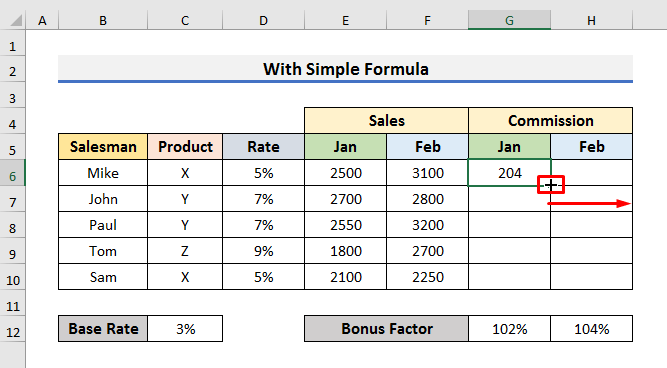
- फेरि , फिल ह्यान्डल तल प्रयोग गर्नुहोस्।
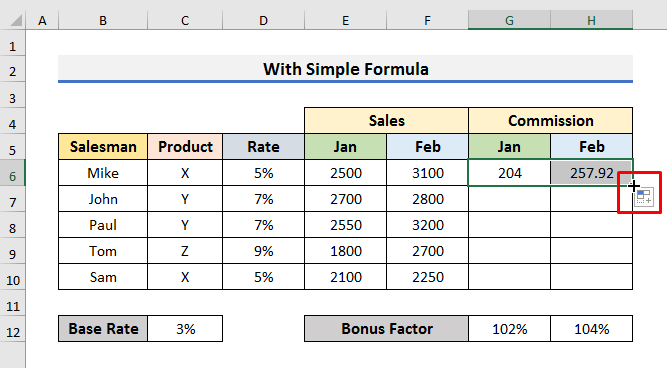
- अन्तमा, तपाईंदुई महिनाको लागि बिक्री आयोग देख्नेछ।
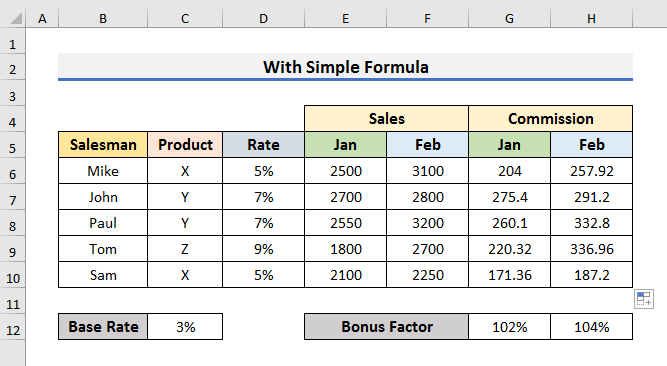
थप पढ्नुहोस्: Excel मा बोनस कसरी गणना गर्ने (5 उपयोगी विधिहरू )
2. बिक्री आयोग गणना गर्न IF र VLOOKUP प्रकार्यहरू जोड्नुहोस्
हामी गणना गर्न IF र VLOOKUP प्रकार्यहरू संयोजन गर्न सक्छौं। एक्सेल मा बिक्री आयोग। हामी तर्क परीक्षण गर्न IF प्रकार्य र VLOOKUP प्रकार्य को तालिकामा कमिसन दरहरू हेर्न प्रयोग गर्नेछौं। यहाँ, हामी एउटा डेटासेट प्रयोग गर्नेछौं जसमा बिक्री र लक्ष्य केही सेल्सम्यानहरूको रकमको बारेमा जानकारी समावेश छ। यदि सेल्सम्यानले लक्ष्य, हासिल गर्छ वा बराबर गर्छ भने उसले कमिसन पाउनेछ। अन्यथा, उसले कुनै कमिसन पाउने छैन। साथै, प्रत्येक तहको फरक-फरक कमीशन दर हुन्छ।
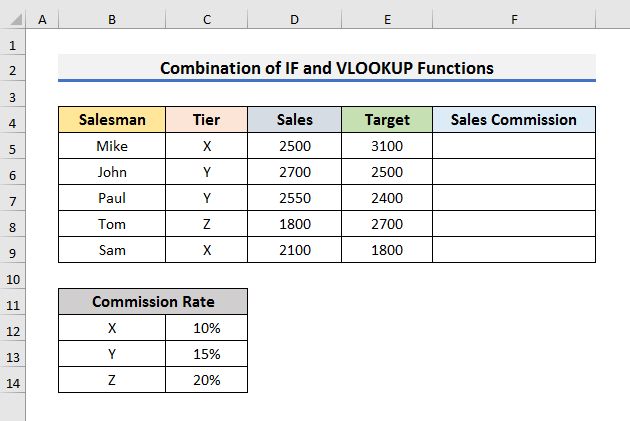
हामीले IF र को संयोजन कसरी प्रयोग गर्न सक्छौं भनेर जान्नको लागि चरणहरू अवलोकन गरौं। VLOOKUP बिक्री आयोग गणना गर्न कार्यहरू।
चरणहरू:
- सबैभन्दा पहिले, सेल F5 चयन गर्नुहोस् र सूत्र टाइप गर्नुहोस्। :
=IF(D5>=E5,VLOOKUP(C5,$B$12:$C$14,2,FALSE)*D5,"Target Not Filled") 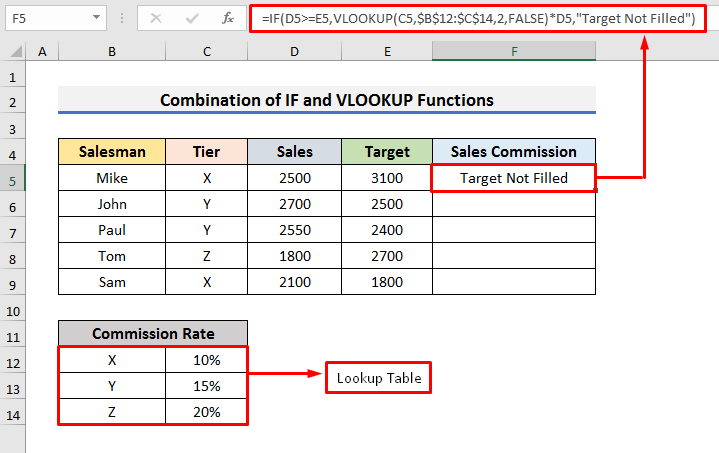
सूत्रमा,
- तर्क D5>=E5 हो। यसको मतलब बिक्री रकम लक्ष्य रकम भन्दा ठूलो वा बराबर हुनुपर्छ।
- सूत्रको दोस्रो तर्क हो VLOOKUP(C5, $B$12:$C$14,2,FALSE)*D5 । यसको मतलब यदि बिक्री रकम लक्ष्य रकम भन्दा ठूलो वा बराबर छ भने, सूत्रले कमिसन दर खोज्नेछ। टियरको X लुकअप तालिका मा र यसलाई बिक्री रकमसँग गुणन गर्नुहोस्।
- र, यदि एक विक्रेता प्राप्त गर्न असफल भएमा लक्ष्य रकम, त्यसपछि यसले लक्ष्य भरिएको छैन देखाउनेछ।
- त्यसपछि, इन्टर थिच्नुहोस् र तल तान्नुहोस्। फिल ह्यान्डल ।
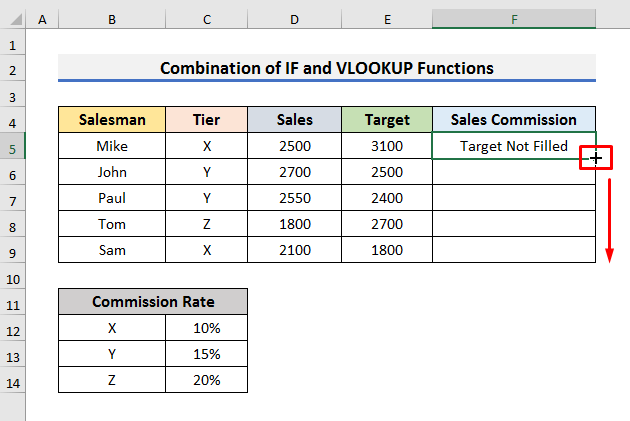
- अन्तमा, तपाईंले तलको चित्र जस्तै परिणामहरू देख्नुहुनेछ।
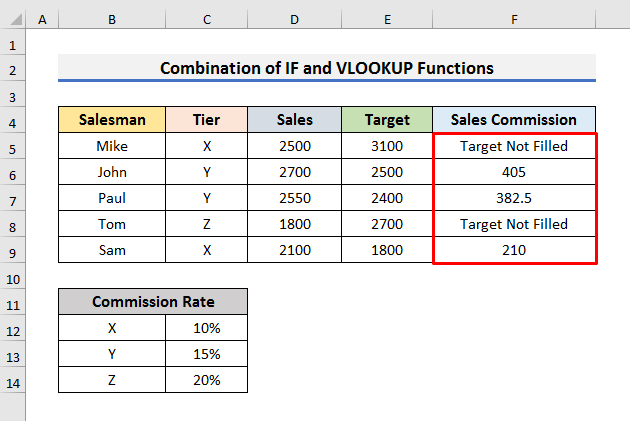
थप पढ्नुहोस्: स्लाइडिङ स्केल आयोग गणना गर्न एक्सेल सूत्र (5 उपयुक्त उदाहरणहरू)
3. नेस्टेड एक्सेल लागू गर्नुहोस् बिक्री आयोग निर्धारण गर्न सूत्र सिर्जना गर्न IF प्रकार्य
बिक्री आयोग गणना गर्ने अर्को तरिका एक्सेलमा नेस्टेड IF प्रकार्य लागू गर्नु हो। नेस्टेड प्रकार्यले सामान्यतया अर्को प्रकार्य भित्र प्रकार्यको प्रयोगलाई संकेत गर्दछ। विधि व्याख्या गर्न, हामी एक फरक डेटासेट प्रयोग गर्नेछौं। डेटासेटमा, तपाईंले बिक्री को मात्रा माइक , जोन र टम देख्न सक्नुहुन्छ। प्रत्येक सेल्सम्यानले फरक कमिसन दर प्राप्त गर्दछ। कमिशन दर तालिका यहाँ आयोग दर देखाउन प्रयोग गरिएको छ। हामी यसलाई सूत्र भित्र प्रयोग गर्दैनौं। यसले सूत्रलाई सजिलो बनाउनेछ।
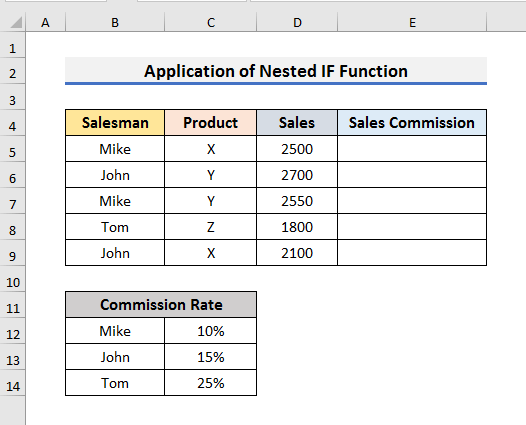
थप जान्नको लागि तलका चरणहरूमा ध्यान दिऔं।
चरणहरू:
- पहिले, सूत्र टाइप गर्नुहोस् सेल E5 :
=IF(B5="Mike",(D5*0.1),IF(B5="John",(D5*0.15),IF(B5="Tom",(D5*0.25)))) 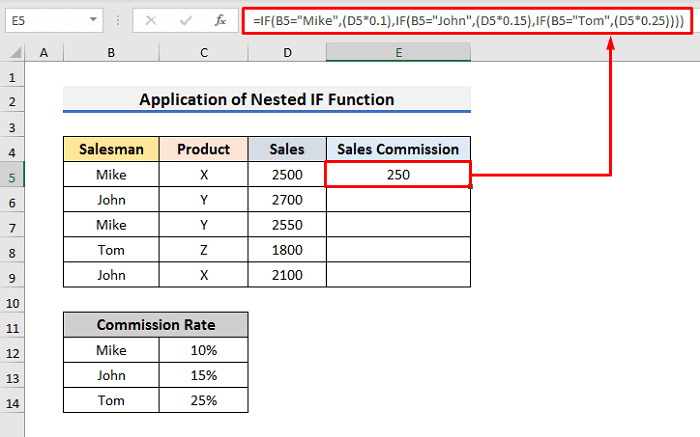
यहाँ,
- यदि सेल B5 माइक हो, त्यसपछि सेल D5 लाई <द्वारा गुणन गरिनेछ। 1>0। 1 ।किनभने माइकको लागि कमिसन दर 10 % हो।
- यदि यो जोन हो भने यसलाई ० ले गुणन गरिनेछ। 15 ।
- अन्यथा, यसलाई 0. 25 ले गुणन गरिनेछ।
- दोस्रो चरणमा, फिल ह्यान्डल तल तान्नुहोस्।
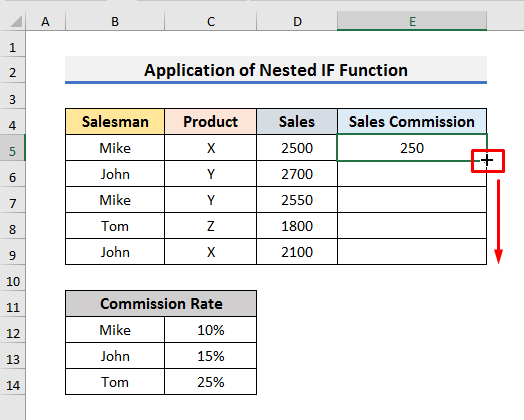
- त्यसपछि, तपाईंले तलको चित्रमा जस्तै बिक्री आयोग देख्नुहुनेछ।<13
30>
- बिक्री आयोगको योगफल सजिलै गणना गर्न, हामी पिभोट तालिका को मद्दत प्रयोग गर्न सक्छौं। सुविधा।
- त्यो उद्देश्यका लागि, डेटासेट चयन गर्नुहोस्।
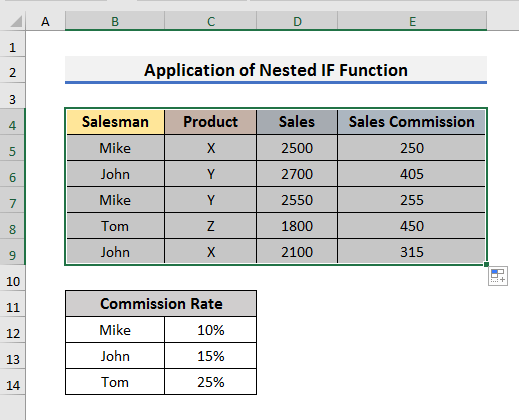
- त्यसपछि, Insert ट्याबमा जानुहोस्। र PivotTable मा क्लिक गर्नुहोस्।
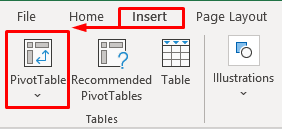
- एक सन्देश बक्स पप अप हुनेछ।
- ठीक क्लिक गर्नुहोस् अगाडि बढ्नको लागि।
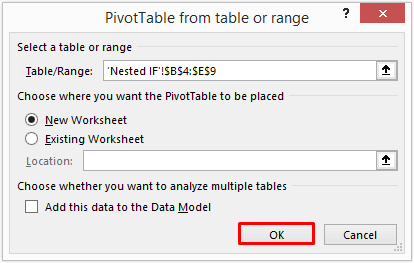
- तुरुन्तै, एउटा नयाँ पाना देखा पर्नेछ।
- तपाईले पिभोटटेबल फिल्डहरू फेला पार्नुहुनेछ एक्सेल कार्यपुस्तिकाको दायाँ छेउमा।
- त्यहाँबाट सेल्सम्यान र सेल्स कमिशन चयन गर्नुहोस्।
- द सेल्सम्यान 'पङ्क्तिहरू ' खण्डमा हुनेछ र 1 नयाँ पानामा बिक्री आयोगको योगफल हेर्नुहोस्।
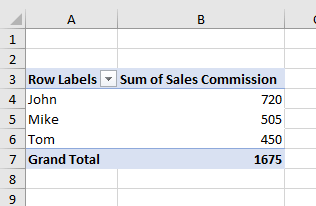
- त्यसैगरी, तपाइँ बिक्री <2 थप्न सक्नुहुन्छ। कुल बिक्रीको योगफल प्राप्त गर्न PivotTable Fields बाट।
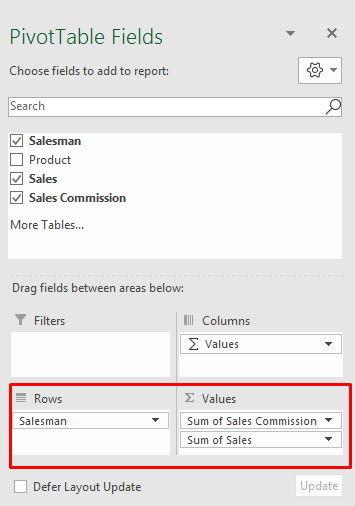
- अन्तमा, तपाईंले दुवैको योगफल देख्नुहुनेछ। बिक्री आयोग र1 एक्सेलमा बिक्री आयोग सूत्र।
- विधि-1 मा, निरपेक्ष कक्ष सन्दर्भ सावधानीपूर्वक प्रयोग गर्नुहोस्। किनभने यदि तपाईंले गर्नुभएन भने, सूत्रले सही रूपमा काम गर्दैन।
- विधि-2 मा, लुकअप तालिका लक गर्नुहोस्। अन्यथा, तपाईंले विभिन्न त्रुटिहरू प्राप्त गर्न सक्नुहुन्छ।
- तपाईंले विधि-3 मा नेस्टेड IF सूत्र प्रयोग गर्दा थप सावधान रहनुहोस्। किनभने यो लामो र कोष्ठकहरू सही रूपमा लागू गर्न गाह्रो हुन्छ।
निष्कर्ष
यस लेखमा, हामीले 3 बिक्रीको गणना गर्ने सजिलो तरिकाहरू प्रदर्शन गरेका छौं। एक्सेल मा आयोग सूत्र। मलाई आशा छ कि यो लेखले तपाईंलाई आफ्नो कार्यहरू सजिलै गर्न मद्दत गर्नेछ। यसबाहेक, हामीले विधि-3 मा बिक्री आयोगको योगफल गणना गर्ने विधिबारे पनि छलफल गरेका छौं। यसबाहेक, हामीले लेखको सुरुमा अभ्यास पुस्तक पनि थपेका छौं। आफ्नो कौशल परीक्षण गर्न को लागी, तपाइँ यसलाई व्यायाम गर्न डाउनलोड गर्न सक्नुहुन्छ। यस प्रकारका थप लेखहरूको लागि ExcelWIKI वेबसाइट मा जानुहोस्। अन्त्यमा, यदि तपाइँसँग कुनै सुझाव वा प्रश्नहरू छन् भने, तलको टिप्पणी सेक्सनमा सोध्न नहिचकिचाउनुहोस्।

